悬臂梁—有限元ABAQUS线性静力学分析实例分解
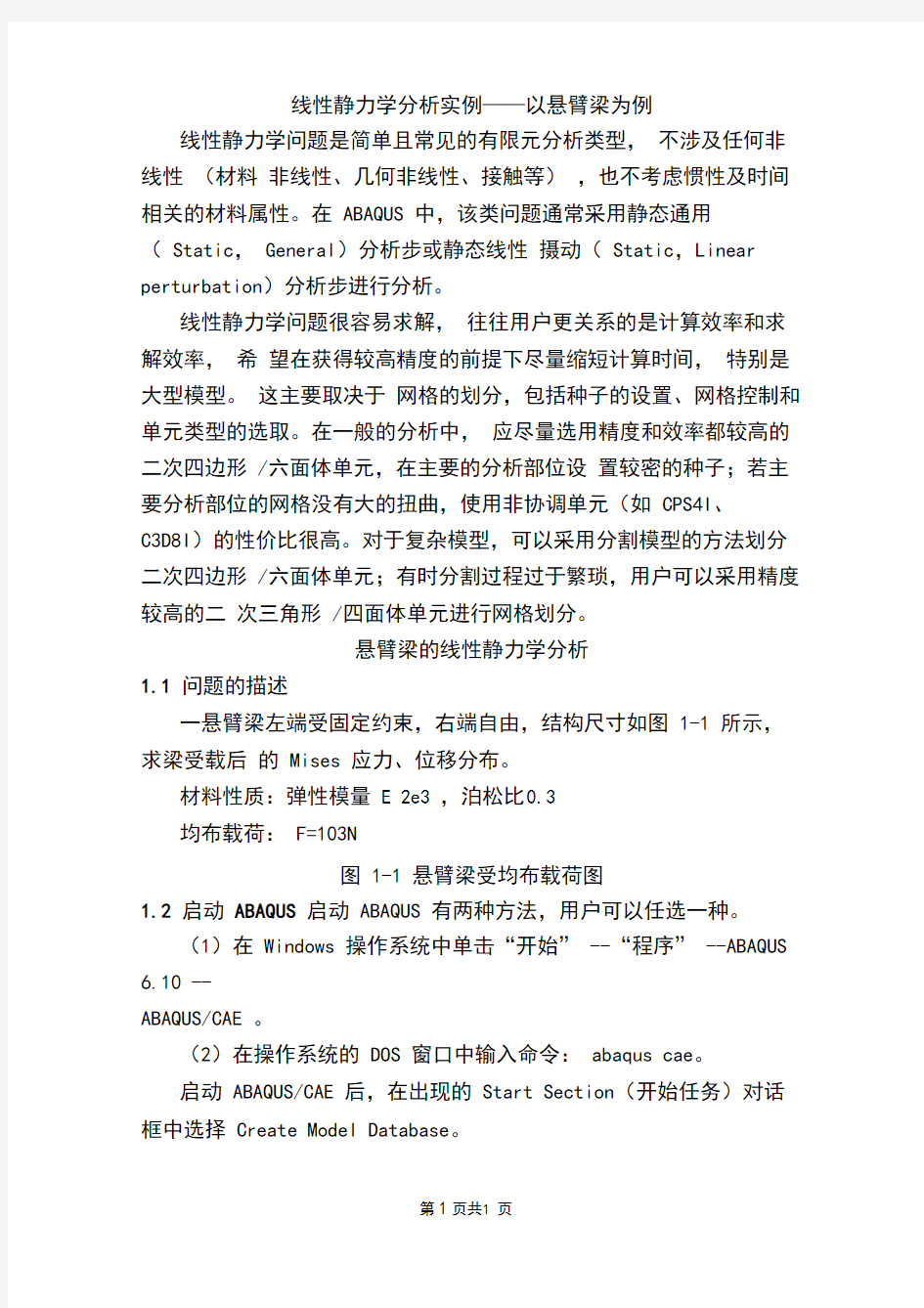
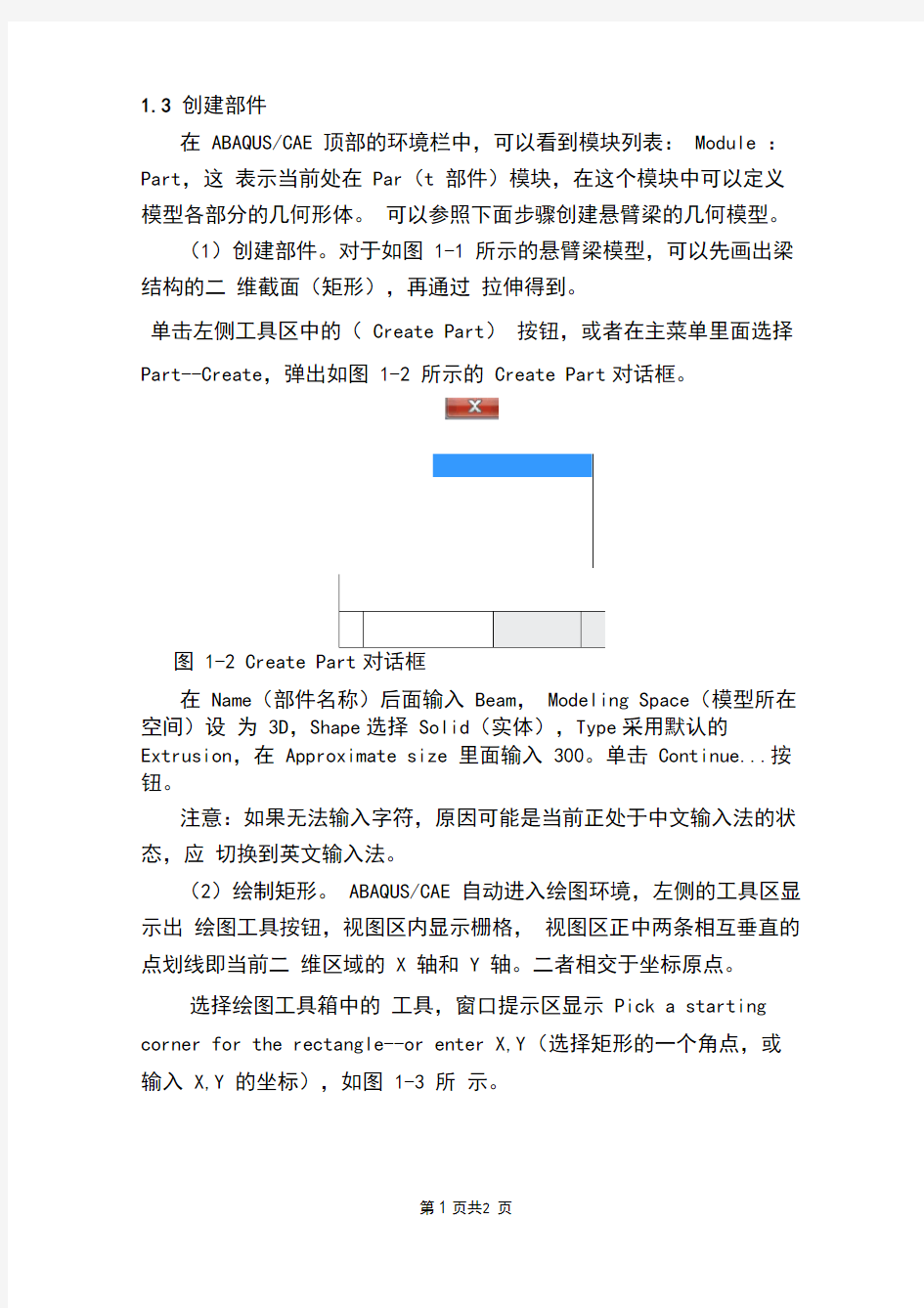
线性静力学分析实例——以悬臂梁为例
线性静力学问题是简单且常见的有限元分析类型,不涉及任何非线性(材料非线性、几何非线性、接触等),也不考虑惯性及时间相关的材料属性。在ABAQUS 中,该类问题通常采用静态通用(Static,General)分析步或静态线性摄动(Static,Linear perturbation)分析步进行分析。
线性静力学问题很容易求解,往往用户更关系的是计算效率和求解效率,希望在获得较高精度的前提下尽量缩短计算时间,特别是大型模型。这主要取决于网格的划分,包括种子的设置、网格控制和单元类型的选取。在一般的分析中,应尽量选用精度和效率都较高的二次四边形/六面体单元,在主要的分析部位设置较密的种子;若主要分析部位的网格没有大的扭曲,使用非协调单元(如CPS4I、
C3D8I)的性价比很高。对于复杂模型,可以采用分割模型的方法划分二次四边形/六面体单元;有时分割过程过于繁琐,用户可以采用精度较高的二次三角形/四面体单元进行网格划分。
悬臂梁的线性静力学分析
1.1 问题的描述
一悬臂梁左端受固定约束,右端自由,结构尺寸如图1-1 所示,求梁受载后的Mises 应力、位移分布。
材料性质:弹性模量 E 2e3 ,泊松比0.3
均布载荷:F=103N
图1-1 悬臂梁受均布载荷图
1.2 启动ABAQUS 启动ABAQUS 有两种方法,用户可以任选一种。
(1)在Windows 操作系统中单击“开始” --“程序” --ABAQUS 6.10 --
ABAQUS/CAE 。
(2)在操作系统的DOS 窗口中输入命令:abaqus cae。
启动ABAQUS/CAE 后,在出现的Start Section(开始任务)对话框中选择Create Model Database。
1.3 创建部件
在ABAQUS/CAE 顶部的环境栏中,可以看到模块列表:Module :Part,这表示当前处在Par(t 部件)模块,在这个模块中可以定义
模型各部分的几何形体。可以参照下面步骤创建悬臂梁的几何模型。
(1)创建部件。对于如图1-1 所示的悬臂梁模型,可以先画出梁
结构的二维截面(矩形),再通过拉伸得到。
单击左侧工具区中的(Create Part)按钮,或者在主菜单里面选择Part--Create,弹出如图1-2 所示的Create Part对话框。
图1-2 Create Part对话框
在Name(部件名称)后面输入Beam,Modeling Space(模型所在空间)设为3D,Shape选择Solid(实体),Type采用默认的Extrusion,在Approximate size 里面输入300。单击Continue...按钮。
注意:如果无法输入字符,原因可能是当前正处于中文输入法的状
态,应切换到英文输入法。
(2)绘制矩形。ABAQUS/CAE 自动进入绘图环境,左侧的工具区显
示出绘图工具按钮,视图区内显示栅格,视图区正中两条相互垂直的
点划线即当前二维区域的X 轴和Y 轴。二者相交于坐标原点。
选择绘图工具箱中的工具,窗口提示区显示Pick a starting corner for the rectangle--or enter X,Y(选择矩形的一个角点,或输入X,Y 的坐标),如图1-3 所示。
图1-3 输入点坐标输入矩形的第一个点得坐标为(-100,10),移动光标选择与该店相对的点得坐标为(100,-10),单击鼠标左键,矩形就画出来了。
如果在绘制过程中操作有误,可以单击绘图工具箱的撤销工具来撤销上一步操作,也可以使用删除工具来删除错误的几何图形,具体操作步骤入校所示。
a 单击绘图工具箱中的删除工具。
b 在所绘图形中选择要删除的线或者图形,ABAQUS/CAE 以红色高亮显示被选中的对象。
提示:如果想删除多个对象,可以在单击此对象的同时按住Shift 键,或者按住鼠标左键不放,在视图区中画出一个矩形框,选中矩形框中的对象。如果想取消对某对象的选择,可以在单击此对象的同时按住Ctrl 键。
c 在视图区单击鼠标中键,或者单击提示区中的Done 按钮,结束对删除工具的使用。
d 根据需要,重复a、b、c 步骤。注意:在确认结束某一步操作
的时候,一般总是在视图区中单击鼠标中键,
或者单击窗口底部提示区的Done 按钮(完成),一下不再赘述。
(3)由于前面操作中,已经选择了Extrusion 类型,在上一步退出后,
ABAQUS 即弹出“编辑基本拉伸”对话框。在该窗口中,输入拉伸尺寸
30,如图1-4 所示。然后单击OK 按钮,视图区就出现了悬臂梁的结构图,如图1-5 所示。
图1-4 “编辑基本拉伸”对话框
图1-5 形成的悬臂梁结构图
4)保存模型。在下一步之前,单击窗口顶部工具栏中的按钮来保存所
建立的模型。键入希望保存的文件名,ABAQUS/CAE 会自动加上后
缀.cae。用户还可以在主菜单中选择File--Save 对所建立的模型进
行保存操作。此处把该部件取名为beam。
说明:ABAQUS/CAE 不会自动保存模型的数据,用户每隔一段时间自己保存模型。如果由于意外造成系统死机或者无法自动退出ABAQUS/CAE ,下次启动时就会显示自动恢复的对话框,选择Yes 就可以自动恢复尚未保存的数据,但是有时会因为恢复文件中存在错误,出现自动恢复失败,所以建议用户养成经常保存模型的习惯。
1.4 创建材料和截面属性
在窗口左上角Module(模块)列表中选择Property(特性)功能
模块,按照以下步骤来定义材料。
(1)创建材料。单击工具区左侧的(Create Material)按钮,
或者在主
菜单中选择Material--Create,弹出Edit Material 对话框(也可以
双击左侧模型树中的Material 来完成此操作),如图1-6 所示。
图1-6 Edit Material 对话框
在Name(材料名称)后面输入Steel,单击此对话框中的Mechanical(力学特性)--Elasticity(弹性)。在数据表中设置Young's Modulus(弹性模量)为2e3,Poisson's Ratio(泊松比)为0.3,其余参数不变,如图1-7所示,单击OK 按钮。
图1-7 输入弹性模量和泊松比
说明:在ABAQUS/CAE 中,如果希望修改或撤销已经完成的操作,可以在窗口左侧的模型树中找到此操作,在上面单击鼠标右键,选择Edit或者Delete。在绘制二维平面图时,可以单击绘图工具箱中的按钮来撤销上一步操作。
(2)创建截面属性。单击左侧工具区的(Create Section)按钮,或者在
主菜单中选择Section--Create,弹出Create Section对话框(也可以双击左侧模型树中的Section 来完成此操作),Name 改为BeamSection,保持其他默认参数不变,单击Continue...按钮。
在弹出的Edit Section 对话框(见图1-8)中,默认的参数(Material:Steel;Type:Solid,Homogeneous;Plane
stress/strain thicknes:s 1)不变,单击OK 按钮。
图1-8 Edit Section 对话框
(3)给部件赋予截面属性。单击左侧工具区中的(Assign Section)按钮,或者在主菜单中选择Assign--Section ,单击视图区中的悬臂梁模型,ABAQUS/CAE 以红色高亮显示被选中,在视图区单击鼠标中键,弹出Edit Section Assignment对话框,如图1-9所示,单击OK 按钮。
图1-9 Edit Section Assignment 对话框
说明:ABAQUS/CAE 不把材料属性直接赋予单元或者几何实体,而是首先在截面属性(Section)中定义材料特性,再为每个部件赋予相应的截面属性。
注意:ABAQUS/CAE 推荐的建模方法是把整个数值模型(如材料、载荷、边界条件等)都直接定义在几何模型上,而不是像其他前处理器一样定义在单元或者节点上,这样在修改网格时不必重新定义材料和边界条件等模型参数。这样在处理复杂问题时,可以首先简单地划分粗网格,得到初步的模型结果,然后再适当的区域细化网格。
1.5 定义装配件
整个分析模型是一个装配件,前面的Part 功能模型中创建的各个部件将在Assembly 功能模块中装配起来。
具体的操作方式:在窗口左上角Module 列表中选择Assembly(装配)功能模块。单击左侧工具区的(Instance Part)按钮,或者在主菜单中选择
有限元ansys静力分析的一个小例子
有限元 学院:机电学院 专业: 姓名: 学号:
一、问题描述 如图所示的平面,板厚为0.01m,左端固定,右端作用50kg的均布载荷,对其进行静力分析。弹性模量为210GPa,泊松比为0.25. 二、分析步骤 1.启动ansys,进入ansys界面。 2.定义工作文件名 进入ANSYS/Multiphsics的的程序界面后,单击Utility Menu菜单下File中Change Jobname的按钮,会弹出Change Jobname对话框,输入gangban为工作文件名,点击ok。 3.定义分析标题 选择菜单File-Change Title在弹出的对话框中,输入Plane Model作为分析标题,单击ok。 4.重新显示 选择菜单Plot-Replot单击该按钮后,所命令的分析标题工作文件名出现在ANSYS 中。 5.选择分析类型 在弹出的对话框中,选择分析类型,由于此例属于结构分析,选择菜单Main Menu:Preferences,故选择Structural这一项,单击ok。 6.定义单元类型 选择菜单Main Menu-Preprocessor-Element Type-Add/Edit/Delete单击弹出对话框中的Add按钮,弹出单元库对话框,在材料的单元库中选Plane82单元。即在左侧的窗口中选取Solid单元,在右侧选择8节点的82单元。然后单击ok。 7.选择分析类型 定义完单元类型后,Element Type对话框中的Option按钮被激活,单击后弹出一个对话框,在Elenment behavior中选择Plane strs w/ thk,在Extra Element output 中,选择Nodal stress,单击close,关闭单元类型对话框。 8.定义实常数 选择菜单Main Menu-Preprocessor-Real Constants Add/Edit/Delete执行该命令后,在弹出Real Constants对话框中单击Add按钮,确认单元无误后,单击ok,弹出Real Constants Set Number 1,for Plane 82对话框,在thickness后面输入板的厚度0.01单击ok,单击close。 9.定义力学参数 选择菜单Main Menu-Preprocessor-Material Props-Material Model 在弹出的对
静力学分析报告
静力学分析报告 一、制作人员: 二、模型名称:桁架 三、创意来源: 四、模型视图: 五、模型简化
因为桁架本身由硬杆组成,所以简化结构 如下图所示,并求各点的受力情况。 假设桁架受到集中力G的影响 1以节点A为探究对象 m A F=0 F B Y?4?F?3=0 F B Y=0.75F F Y=0 F A Y+F B Y=0 F A Y=0.25F 2以节点B为探究对象 F12F13 B F B Y F Y=0 F13cos45°+F B Y=0 F13=?32 4 F F X=0 ?F13cos45°?F12=0 F12=?3 4 F
3以节点G为探究对象 F F10 G F11F13′ F Y=0 ?F13′cos45°?F?F11=0 F11=?0.25F F X=0 F13′cos45°?F10=0 F8=?0.75F 4以节点H为探究对象 F9F11′ F8 H F12′ F Y=0 F9cos45°+F11′=0 F9= 2 4 F F X=0 ?F9cos45°?F8+F12′=0 F8=0.5F 5以节点I为探究对象 F7 F6I F8′ F Y=0 F7=0
F X=0 ?F6+F8′=0 F6=0.5F 6以节点E为探究对象 F4E F10′ F5F7′F9′ F Y=0 F9′cos45°?F5cos45°=0 F5=2 F F X=0 ?F5cos45°+F9′cos45°?F4+F10′=0 F4=?0.25F 7以节点D为探究对象 F3F5′ F2 D F6′ F Y=0 F3+F5′cos45°=0 F3=1 4 F F X=0 F5′cos45°?F2+F6′=0 F4=0.25F 8以节点C为探究对象 C F4′
如何简单的区分ANSYS Workbench有限元分析中的静力学与动力学问题
如何简单的区分ANSYS Workbench 有限元分析中的静力学与动力 学问题 四川 曹文强 “力”是一个很神秘的字,是个象形字,形体极像古代的犁形,上部为犁把,下部为耕地的犁头,也形象的解释“力”含义 ,将无形不可见,不可描述的现象充分的表达了出来。 从初中物理我们就学习过,力是物体之间的相互作用,是使物体获得加速度和发生形变的外因,单独就力而言,有三个要素力的大小、方向和作用点。力学是研究物体的机械运动和平衡规律及其应用的,力学可分为静力学、运动学和动力学三部分。而今天主要是简单介绍一个静力学与动力学。 首先,静力学与动力学区别是什么? 答案很简单,一个是“静”,一个是“动”,动静的含义就是时间的问题。故,静力学实际是在研究工程结构在静载荷作用下的弹塑性变形和应力状态,以及结构优化问题,其中的静载荷是指不随时间变化的外加载荷,变化较慢的载荷,也可近似地看作静载荷。当然 “静”动力学 静力学
实际上只是相对而言,严格地说,物体相对于惯性参照系处于静止或作匀速直线运动的状态,即加速度为零的状态,也就是平衡的状态。 对于平衡的状态阐述,牛顿第一运动定律(牛顿第一定律,又称惯性定律、惰性定律)就有一个完整表述:任何物体都要保持匀速直线运动或静止状态,直到外力迫使它改变运动状态为止。 此外,静力学的有五大公理 公理一 力的平行四边形法则:作用在物体上同一点的两个力,可合成一个合力,合力的作用点仍在该点,其大小和方向由以此两力为边构成的平行四边形的对角线确定,即合力等于分力的矢量和。 公理二 二力平衡公理:作用在物体上的两个力,使物体平衡的必要和充分条件是:两个力的大小相等,方向相反,作用线沿同一直线。 公理三 加减平衡力系公理:在已知力系上加或减去任意平衡力系,并不改变原力系对刚体的作用。 公理四 牛顿第三定律:两物体间的相互作用力,大小相等,方向相反,作用线沿同一直线。 此公理概括了物体间相互作用的关系,表明作用力与反作用力成对出现,并分别作用在不同的物体上。 公理五 刚化公理:变形体在某一力系作用下处于平衡时,如将其刚化为刚体,其平衡状态保持不变。 在有限元结构仿真里面,可简化为下流程图。 静荷载 大小、方向、作用点 输入 刚度、约束、尺寸、材料输出 位移、内力、应力
矩形板静力有限元分析
现代设计方法实验报告 题目_矩形板静力有限元分析____ 编号______10、11、12_________ 姓名_______杨操__________ 班级_______2 班__________ 学号_______20092503__________
1.题目概况 矩形板尺寸如下图1,板厚为5mm。材料弹性模量为52 E=?,泊松 210N/mm μ。根据以下情况进行讨论: 比27 .0 = 图1 计算简图 (1)试按下表的载荷约束组合,任选二种进行计算,并分析其位移、应力分布的异同。 (2)如下图,讨论板上开孔、切槽等对于应力分布的影响。 提示:各种圆孔,椭圆孔随大小、形状、数量,分布位置变化引起的应力分布变化;各种形状,大小的切槽及不同位置引起应力分布的变化等,选择二至三种情况讨论,并思考其与机械零部件的构型的相对应关系。
图2 开孔/切槽示例 1.1基本数据 对第(1)题中矩形板按照三种边界约束条件分别进行位移、应力分析; 对第(2)题矩形板开槽情况按照三种边界约束条件分别进行位移、应力分析;对第(2)题矩形板开槽位置不同的情况按照三种边界约束条件分别进行位移、应力分析; 对第(2)题矩形板开槽形状的不同按照三种边界约束条件分别进行位移、应力分析。 1.2 分析任务/分析工况 由于矩形板的板厚远小于长宽,且沿薄板周围边界承受着平行于薄板平面并沿厚度均匀分布的外力,因此该问题属于平面应力问题。 2.模型建立 2.1单元选择及其分析 在进行有限元分析时,应根据分析问题的几何结构,分析类型和所分析的问题精度等要求,选择适合暗送秋波分析的单元类型,本次上机实验选择四节点四
111ANSYS进行有限元静力学分析
经典理论 一、设计大纲概述 1、设计目的 (1)熟悉有限元分析的基本原理和基本方法; (2)掌握有限元软件ANSYS的基本操作; (3)对有限元分析结果进行正确评价。 2、设计原理 利用ANSYS进行有限元静力学分析。 3、设计仪器设备 1)安装windows 2000以上版本的微机; 2)ANSYS 8.0以上版本软件。 4、实验内容与步骤 1)熟悉ANSYS的界面和分析步骤; 2)掌握ANSYS前处理方法,包括平面建模、单元设置、网格划分和约束设置; 3)掌握ANSYS求解和后处理的一般方法; 4)实际应用ANSYS软件对平板结构进行有限元分析。 二、题目: 如图试样期尺寸为100mm*5mm*5mm,下端固定,上端受拉 力10000N作用。已知该试样材料的应力-应变曲线如图 所示。计算试样的位移分布。
三、分析步骤: 分析:从应力-应变关系可以看出该材料的屈服极限是225MPa 左右,弹性部分曲线的斜率为常数75GPa。之后材料进入塑性变形阶段,应力-应变关系为非线性的。估计本题应力10000/(0.05*.005)=400MPa,因此材料屈服进入塑性,必须考虑材料非线性影响。 (1)建立关键点。单击菜单Main Menu>Preprocessor>Modeling>Create>Keypoints>In ActiveCS,建立两个关键点(0,0,0)和(0,100, 0)。 (2)建立直线。单击菜单Main Menu>Preprocessor>Modeling>Create>Lines>Staight Line,在关键点1、2之间建立直线。 (3)定义单元类型。单击菜单Main Menu>Preprocessor>ElementType>Add/Edit/Delete, 定义单元Structural>Link>2D spar1(LINK1) (4)定义单元常数。单击菜单Main Menu>Preprocessor>RealConstants>Add/Edit/Delete,
悬臂梁—有限元ABAQUS线性静力学分析实例-精选.pdf
线性静力学分析实例——以悬臂梁为例 线性静力学问题是简单且常见的有限元分析类型, 不涉及任何非线性(材料非线性、几何非线性、接触等),也不考虑惯性及时间相关的材料属性。在 ABAQUS 中,该类问题通常采用静态通用( Static ,General )分析步或静态线性摄动(Static ,Linear perturbation )分析步进行分析。 线性静力学问题很容易求解,往往用户更关系的是计算效率和求解效率,希望在获得较高精度的前提下尽量缩短计算时间,特别是大型模型。这主要取决于网格的划分,包括种子的设置、网格控制和单元类型的选取。在一般的分析中,应尽量选用精度和效率都较高的二次四边形/六面体单元,在主要的分析部位设置较密的种子;若主要分析部位的网格没有大的扭曲,使用非协调单元(如CPS4I 、C3D8I )的性价比很高。对于复杂模型,可以采用分割模型的方法划分二次四边形/六面体单元;有时分割过程过于繁琐,用户可以采用精度较高的二次三角形/四面体单元进行网格划分。 悬臂梁的线性静力学分析 1.1 问题的描述 一悬臂梁左端受固定约束,右端自由,结构尺寸如图 1-1所示,求梁受载后 的Mises 应力、位移分布。 材料性质:弹性模量32e E ,泊松比3.0均布载荷:F=103N 图1-1 悬臂梁受均布载荷图 1.2 启动ABAQUS 启动ABAQUS 有两种方法,用户可以任选一种。 (1)在Windows 操作系统中单击“开始” --“程序”--ABAQUS 6.10 --
ABAQUS/CAE。 (2)在操作系统的DOS窗口中输入命令:abaqus cae。 启动ABAQUS/CAE后,在出现的Start Section(开始任务)对话框中选择Create Model Database。 1.3 创建部件 在ABAQUS/CAE顶部的环境栏中,可以看到模块列表:Module:Part,这表示当前处在Part(部件)模块,在这个模块中可以定义模型各部分的几何形体。可以参照下面步骤创建悬臂梁的几何模型。 (1)创建部件。对于如图1-1所示的悬臂梁模型,可以先画出梁结构的二维截面(矩形),再通过拉伸得到。 单击左侧工具区中的(Create Part)按钮,或者在主菜单里面选择Part--Create,弹出如图1-2所示的Create Part对话框。 图1-2 Create Part对话框 在Name(部件名称)后面输入Beam,Modeling Space(模型所在空间)设
AnsysWorkbench静力学分析详细实例
Ansys静力分析实例: 1 问题描述: 如图所示支架简图,支架材料为结构钢,厚度10mm,支架左侧的两 个通孔为固定孔,顶面的开槽处受均布载荷,载荷大小为500N/mm。 2 启动Ansys Workbench,在界面中选择Simulation启动DS模块。
3 导入三维模型,操作步骤按下图进行,单击“Geometry”,选择“From File”。 从弹出窗口中选择三维模型文件,如果文件格式不符,可以把三维图转换为“.stp”格式文件,即可导入,如下图所示。 4 选择零件材料:文件导入后界面如下图所示,这时,选择“Geometry”下的“Part”,在左下角的“Details of ‘Part’”中可以调整零件材料属性。
5 划分网格:如下图,选择“Project”树中的“Mesh”,右键选择“Generate Mesh”即可。【此时也可以在左下角的“Details of ‘Mesh’”对话框中调整划分网格的大小(“Element size”项)】。
生成网格后的图形如下图所示:
6 添加分析类型:选择上方工具条中的“New Analysis”,添加所需做的分析类型,此例中要做的是静力分析,因此选择“Static Structural”,如下图所示。 7 添加固定约束:如下图所示,选择“Project”树中的“Static Structural”,右键选择“Insert”中的“Fixed Support”。
这时左下角的“Details of ‘Fixed Support’”对话框中“Geometry”被选中,提示输入固定支撑面。本例中固定支撑类型是面支撑,因此 要确定图示6位置为“Face”,【此处也可选择“Edge”来选择“边”】 然后按住“CTRL”键,连续选择两个孔面为支撑面,按“Apply”确 认,如下图所示。
线性静力学分析实例
学号:p1******* 姓名:朱四海 线性静力学分析实例 1.1 问题的描述 一部件结构如图1-1所示,一端面受固定约束,另一端A、B两点受相反方向切向力,求受载后的Mises应力、位移分布。 ν 材料性质:弹性模量E=2e5,泊松比3.0 = 图1-1 部件模型 1.2 启动ABAQUS 启动ABAQUS有两种方法,用户可以任选一种。 (1)在Windows操作系统中单击“开始”--“程序”--ABAQUS 6.10 -- ABAQUS/CAE。 (2)在操作系统的DOS窗口中输入命令:abaqus cae。 启动ABAQUS/CAE后,在出现的Start Section(开始任务)对话框中选择Create Model Database。 1.3 创建部件 在ABAQUS/CAE顶部的环境栏中,可以看到模块列表:Module:Part,这表示当前处在Part(部件)模块,在这个模块中可以定义模型各部分的几何形体。可以参照下面步骤创建部件的几何模型。 (1)创建部件。对于如上图1-1所示的部件模型,可以先画出二维截面,再通过拉伸得到。步骤如下:
单击左侧工具区中的(Create Part)按钮,或者在主菜单里面选择Part--Create,弹出如图1-2所示的Create Part对话框。 图1-2 Create Part对话框 在Name(部件名称)后面输入ep2,Modeling Space(模型所在空间)设为3D,Shape选择Solid(实体),Type采用默认的Extrusion,在Approximate size里面输入600。单击Continue...按钮。 (2)绘制部件二维截面图。ABAQUS/CAE自动进入绘图环境,左侧的工具区显示出绘图工具按钮,视图区内显示栅格,视图区正中两条相互垂直的点划线即当前二维区域的X轴和Y轴。二者相交于坐标原点。 选择绘图工具箱中的工具,窗口提示区显示Pick a center point for the circle--or enter X,Y(选择一个中心点的圆,或输入X,Y的坐标),如图1-3所示。 图1-3 输入圆心坐标 输入圆上任意点坐标为(0,50),回车,第一个圆形就画出来了。继续画第二个圆,圆心坐标为(0,0),圆上任意一点(0,40)。
ANSYS进行有限元静力学分析
一、设计大纲概述 1、设计目的 (1)熟悉有限元分析的基本原理和基本方法; (2)掌握有限元软件ANSYS的基本操作; (3)对有限元分析结果进行正确评价。 2、设计原理 利用ANSYS进行有限元静力学分析。 3、设计仪器设备 1)安装windows 2000以上版本的微机; 2)ANSYS 8.0以上版本软件。 4、实验内容与步骤 1)熟悉ANSYS的界面和分析步骤; 2)掌握ANSYS前处理方法,包括平面建模、单元设置、网格划分和约束设置; 3)掌握ANSYS求解和后处理的一般方法; 4)实际应用ANSYS软件对平板结构进行有限元分析。 二、题目: 如图试样期尺寸为100mm*5mm*5mm,下端固定,上端受拉 力10000N作用。已知该试样材料的应力-应变曲线如图 所示。计算试样的位移分布。
三、分析步骤: 分析:从应力-应变关系可以看出该材料的屈服极限是225MPa 左右,弹性部分曲线的斜率为常数75GPa。之后材料进入塑性变形阶段,应力-应变关系为非线性的。估计本题应力10000/(0.05*.005)=400MPa,因此材料屈服进入塑性,必须考虑材料非线性影响。 (1)建立关键点。单击菜单Main Menu>Preprocessor>Modeling>Create>Keypoints>In ActiveCS,建立两个关键点(0,0,0)和(0,100, 0)。 (2)建立直线。单击菜单Main Menu>Preprocessor>Modeling>Create>Lines>Staight Line,在关键点1、2之间建立直线。 (3)定义单元类型。单击菜单Main Menu>Preprocessor>ElementType>Add/Edit/Delete, 定义单元Structural>Link>2D spar1(LINK1) (4)定义单元常数。单击菜单Main Menu>Preprocessor>RealConstants>Add/Edit/Delete, 在弹出的Real Constants for LINK1对话框中,输入 如下的单元几何参数:截面面积AREA=25 出始应 变=0
基于ABAQUS的电梯层门静力学有限元分析
基于ABAQUS的电梯层门静力学有限元分析 摘要根据GB7588-2003《电梯制造与安装安全规范》[1]中7.2项规定了门及其框架的强度;随着经济的发展,电梯也变得越来越重要,电梯事故频发,电梯层门的门机械机构强度也是一个重要的检验项目,关系到特种设备的安全运行。本文针对现场检验中的电梯层门,以Abaqus有限元软件为工具,具体量化其机械结构,建立相关的简化模型并进行网格的划分,基于现场检验提供的数据,设置电梯层门门板的载荷与边界条件,模拟电梯受到静力的物理过程,通过其特定材质厚度的仿真分析,分析特定材质下的门板变形影响情况,为电梯层门门板的设计及检验提供一定的参考。 关键词曳引电梯;层门门板;检验;强度分析 1 电梯层门机械强度的标准要求 根据GB7588-2003《电梯制造与安装安全规范》7.2.3.1规定层门在锁住位置时,所有层门及其门锁应有这样的机械强度: (1)用300 N的静力垂直作用于门扇或门框的任何一个面上的任何位置,且均匀地分布在5 cm2的圆形或方形面积上时,应: ①永久变形不大于1 mm; ②弹性变形不大于15 mm; 试验后,门的安全功能不受影响。 (2)用1000 N的静力从层站方向垂直作用于门扇或门框上的任何位置,且均匀地分布在100 cm2的圆形或方形面积上时,应没有影响功能和安全的明显的永久变形[见7.1(最大10 mm的间隙)和7.7.3.1]。 注:对于(1)和(2),为避免损坏层门的表面,用于提供测试力的测试装置的表面可使用软质材料。 2 现场的检验 2.1 电梯基本技术参数 以现场检验电梯为例,进行层门的测量。结合检规规定的测量方法。该电梯产品制造商为某著名电梯公司,产品型号为TE-Evolution,电梯类别为有机房曳引驱动乘客客梯,额定载重量为1000kg,额定速度为1.75m/s,站/层/门为7/7/7。根据现场的测量,记录下层门相关数据,查阅安装资料,确定层门材质及尺寸。
ABAQUS线性静力学分析实例
线性静力学分析实例 线性静力学问题是简单且常见的有限元分析类型,不涉及任何非线性(材料非线性、几何非线性、接触等),也不考虑惯性及时间相关的材料属性。在ABAQUS 中,该类问题通常采用静态通用(Static ,General )分析步或静态线性摄动(Static ,Linear perturbation )分析步进行分析。 线性静力学问题很容易求解,往往用户更关系的是计算效率和求解效率,希望在获得较高精度的前提下尽量缩短计算时间,特别是大型模型。这主要取决于网格的划分,包括种子的设置、网格控制和单元类型的选取。在一般的分析中,应尽量选用精度和效率都较高的二次四边形/六面体单元,在主要的分析部位设置较密的种子;若主要分析部位的网格没有大的扭曲,使用非协调单元(如CPS4I 、C3D8I )的性价比很高。对于复杂模型,可以采用分割模型的方法划分二次四边形/六面体单元;有时分割过程过于繁琐,用户可以采用精度较高的二次三角形/四面体单元进行网格划分。 一 悬臂梁的线性静力学分析 问题的描述 一悬臂梁左端受固定约束,右端自由,结构尺寸如图1-1所示,求梁受载后的Mises 应力、位移分布。 材料性质:弹性模量32e E =,泊松比3.0=ν 均布载荷:Mpa p 6.0= 图1-1 悬臂梁受均布载荷图
启动ABAQUS 启动ABAQUS有两种方法,用户可以任选一种。 (1)在Windows操作系统中单击“开始”--“程序”--ABAQUS -- ABAQUS/CAE。 (2)在操作系统的DOS窗口中输入命令:abaqus cae。 启动ABAQUS/CAE后,在出现的Start Section(开始任务)对话框中选择Create Model Database。 创建部件 在ABAQUS/CAE顶部的环境栏中,可以看到模块列表:Module:Part,这表示当前处在Part(部件)模块,在这个模块中可以定义模型各部分的几何形体。可以参照下面步骤创建悬臂梁的几何模型。 (1)创建部件。对于如图1-1所示的悬臂梁模型,可以先画出梁结构的二维截面(矩形),再通过拉伸得到。 单击左侧工具区中的(Create Part)按钮,或者在主菜单里面选择Part--Create,弹出如图1-2所示的Create Part对话框。
齿轮轴的静力学有限元分析.
课程论文封面 课程名称:结构分析的计算机方法 论文题目:齿轮轴3的静力学有限元分析学生学号: 学生姓名: 任课教师: 学位类别:学硕
目录 1. HyperMesh软件介绍 (1) 1.1 HyperMesh简介 (1) 1.2 HyperMesh的优势 (1) 2. 齿轮轴3的理论分析 (2) 2.1 齿轮轴3的平面简图 (2) 2.2 齿轮轴3的受力分析 (2) 3. 齿轮轴3的三维建模 (4) 3.1 插入斜齿轮 (4) 3.2 绘制轴的三维模型 (5) 4.齿轮轴3的有限元分析 (7) 4.1 几何模型的编辑 (7) 4.2 网格划分 (12) 4.3 材料属性和单元属性的创建 (19) 4.4 施加约束和载荷 (21) 4.5 求解计算和结果分析 (25)
1. HyperMesh软件介绍 1.1 HyperMesh简介 HyperMesh 是一个高质量高效率的有限元前处理器,它提供了高度交互的可视化环境帮助用户建立产品的有限元模型。其开放的架构提供了最广泛的CAD 、CAE 和CFD 软件接口,并且支持用户自定义,从而可以与任何仿真环境无缝集成。HyperMesh 强大的几何清理功能可以用于修正几何模型中的错误,修改几何模型,从而提升建模效率;高质量高效率的网格划分技术可以完成全面的杆梁、板壳、四面体和六面体网格的自动和半自动划分,大大简化了对复杂儿何进行仿真建模的过程:先进的网格变形技术允许用户直接更改现有网格,实现新的设计,无需重构几何模型,提高设计开发效率:功能强大的模型树视图能轻松应对各种大模型的要素显示和分级管理需要,特别适合复杂机械装备的整体精细化建模。HyperMesh 的这些特点,大大提高了CAE 建模的效率和质量,允许工程师把主要精力放在后续的对产品本身性能的研究和改进上,从而大大缩短整个设计周期。 HyperMesh 直接支持目前全球通用的各类主流的三维CAD 平台,用户可以直接读取CAD 模型文件而不需要任何其他数据转换,从而尽可能避免数据丢失或者几何缺陷。HyperMesh 与主流的有限元计算软件都有接口,如Nastran 、Fluent 、ANSYS 和ABAQUS 等,可以在高质量的网格模型基础上为各种有限元求解器生成输入文件,或者读取不同求解器的结果文件。 1.2 HyperMesh的优势 1 .强大的有限元分析建模企业级解决方案 ●通过其广泛的CAD!CAE 接U 能力以及可编程、开放式构架的用户定制接 口能力,HyperMesh 可以在任意工作领域与其他工程程软件进行无缝连接工作。 ●HyperMesh 为用户提供了一个强大的、通用的企业级有限元分析建模平台, 帮助用户降低在建模工具上的投资及培训费用。 2. 无与伦比的网格划分技术一一质量与效率导向 ●依靠全面的梁杆、板壳单元、四面体或六面体单元的自动网格划分或半自动 网格划分能力,HyperMesh 大大降低了复杂有限元模型前处理的工作量。 3. 通过批量处理网恪划分( Batch Mesher ) 及自动化组装功能提高用户效率 ●批处理网格生成技术无需用户进行常规的手工几何清理及网格划分工作,从 而加速了模型的处理工作。 ●高度自动化的模型管理能力,包括模型快速组装以及针对螺栓、定位焊、粘 接和缝焊的连接管理。 4. 交互式的网格变形、自定义设计变量定义功能 ●HyperMesh 提供的网格变形工具可以帮助用户重新修改原有网格即可自动 生成新的有限元模型。 5. 提供了由CAE 向CAD 的逆向接口 ●HyperMesh 为用户提供了由有限元模型生成几何模型的功能。
客车车架有限元静力学分析
万方数据
哈尔滨工业大学学报第38卷 1客车车架的建模 本文运用cA7nA5.7软件对客车车架进行三维实体建模,运用ANsYs7.0与cA耵A5.7的专用接口将车架的三维实体模型导入有限元分析软件ANsYS7.0中形成客车车架的有限元模型.1.1客车车架的三维实体建模 三维实体建模的原始资料由国内某客车公司提供,内容包括:客车车架结构的二维图纸,与本车架主纵梁结构相似的另一型号客车的底盘图片及相关技术参数.应用CA7nA5.7软件将车架结构二维图形转化为三维实体模型是本课题研究的第一步工作.根据企业提供的二维工程图纸和相关技术资料,首先确定了装配图中未指明的各个梁类零件的截面尺寸,然后在cArI’IA中建立各个零件的三维实体模型,生成各个零件在CATIA软件下的Pan文件,在此基础上进行组装,生成总体车架结构的Product文件,即车架结构的三维实体模型,如图1所示.论文所研究的大客车是半承载式车身结构,虽然有独立的车架结构,但车身与车架之间的刚性连接决定了车身也参与部分承载.车架结构主要是由方形空心钢管、矩形空心钢管和型钢焊接而成的空间薄壁杆系结构.客车车架装配结构由槽钢、薄壁梁、平板、角钢等构成,其中有2根主纵梁、6个横梁格架、12个支座以及各格架间的小纵梁等. 图1车架三维实体模型 1.2客车车架的有限元模型建模 ANSYS7.O与CATIA5.7有两类专用接口,先将CATIA的Pmduct文件转为一个整体的Pan文件或者直接在一个PaIt文件中完成所有的零件,将其存储为木.model的格式,然后在ANSYs7.0内,应用Impon命令,即可导人车架的cAD模型.装配过程既可以在CATIA中进行,也可在ANSYS中完成 建立车架结构的有限元模型关键是选择合适的单元.本文选用三维梁单元BEAM4和三维壳单元SHELL63. 建立有限元计算模型是采用混合单元法来建立,其中将主纵梁、支座等厚度远小于其他两个方向尺寸的零件应用壳单元sHELL63来模拟,将格架、小纵梁、角钢等薄壁梁构件应用梁单元BEAM4来模拟.本模型单元总数为2701,其中梁单元为576个,壳单元为1925个;节点总数为3121个.根据梁的不同截面形状和尺寸,车架结构的薄壁梁单元共有9种截面;根据板的不同厚度尺寸,车架结构的壳单元共有4种厚度. 2客车车架的静态特性分析 本文运用有限元分析软件ANSYS7.0对客车车架进行有限元静力学分析,主要进行静态弯曲工况分析.客车车架刚度是其本身的固有特性,反映的是车架抵抗变形的能力,是评价客车车架结构性能的重要指标之一.而且车架刚度对车架的其他性能,如强度、振动、噪声和疲劳特性等也有很大影响.满足刚度要求是客车车架结构设计的重要目标之一H。. 本文将计算分析弯曲工况下的整体弯曲刚度、局部弯曲刚度等两种评价指标,并通过与一同型车辆的实验值进行比较来确定计算值的合理|生的.整车满载水平放置,满载质量作为静载,不计动载系数,载荷方向垂直向下,模拟客车在平坦路面恒速行驶时产生的对称垂直载荷.经常行驶于市郊平坦道路上的大客车主要受此种工况. 2.1边界约束及载荷处理 弯曲工况下的边界约束为主纵梁在四个车轮位置的节点位移为零,模拟四轮着地的情况.具体位置如图2所示. 图2弯曲工况的约束点位置 在弯曲工况下,分别计算了满载时的弯曲应 万方数据
悬臂梁—有限元ABAQUS线性静力学分析实例
悬臂梁—有限元ABAQUS线性静力学分析实例
线性静力学分析实例——以悬臂梁为例 线性静力学问题是简单且常见的有限元分析类型,不涉及任何非线性(材料非线性、几何非线性、接触等),也不考虑惯性及时间相关的材料属性。在ABAQUS中,该类问题通常采用静态通用(Static,General)分析步或静态线性摄动(Static,Linear perturbation)分析步进行分析。 线性静力学问题很容易求解,往往用户更关系的是计算效率和求解效率,希望在获得较高精度的前提下尽量缩短计算时间,特别是大型模型。这主要取决于网格的划分,包括种子的设置、网格控制和单元类型的选取。在一般的分析中,应尽量选用精度和效率都较高的二次四边形/六面体单元,在主要的分析部位设置较密的种子;若主要分析部位的网格没有大的扭曲,使用非协调单元(如CPS4I、C3D8I)的性价比很高。对于复杂模型,可以采用分割模型的方法划分二次四边形/六面体单元;有时分割过程过于繁琐,用户可以采用精度较高的二次三角形/四面体单元进行网格划分。 悬臂梁的线性静力学分析 1.1 问题的描述 一悬臂梁左端受固定约束,右端自由,结构尺寸如图1-1所示,求梁受载后的Mises应力、位移分布。 ν 材料性质:弹性模量3 = E=,泊松比3.0 2e 均布载荷:F=103N 图1-1 悬臂梁受均布载荷图 1.2 启动ABAQUS 启动ABAQUS有两种方法,用户可以任选一种。 (1)在Windows操作系统中单击“开始”--“程序”--ABAQUS 6.10 --
ABAQUS/CAE。 (2)在操作系统的DOS窗口中输入命令:abaqus cae。 启动ABAQUS/CAE后,在出现的Start Section(开始任务)对话框中选择Create Model Database。 1.3 创建部件 在ABAQUS/CAE顶部的环境栏中,可以看到模块列表:Module:Part,这表示当前处在Part(部件)模块,在这个模块中可以定义模型各部分的几何形体。可以参照下面步骤创建悬臂梁的几何模型。 (1)创建部件。对于如图1-1所示的悬臂梁模型,可以先画出梁结构的二维截面(矩形),再通过拉伸得到。 单击左侧工具区中的(Create Part)按钮,或者在主菜单里面选择Part--Create,弹出如图1-2所示的Create Part对话框。 图1-2 Create Part对话框 在Name(部件名称)后面输入Beam,Modeling Space(模型所在空间)
solidworkssimulation之静力学分析教程
Solidworks simulation 之静力学分析教程 随着设计方法的不断升级,有限元分析渐渐开始流行,特别是设计菜鸟,对材料强度、应力集中等问题不明朗时,是一个很好的辅助工具。当然结合设计老鸟的经验,效果更佳!主流的有限元分析软件有很多,如ANSNS、ABAQUS、Hypermesh等等。但若要使用上述软件进行,除了软件价格昂贵以外,学习的过程也比较复杂。现在的好处是,主流的CAD软件基本都集成了一些简单的有限元分析。接下来我以Solidowrks软件为例,简要叙述下如何进行受力分析。有限元分析通常包含有3个基本步骤:1、前处理;2、求解;3、后处理。其中前处理包括:模型处理、定义分析类型、添加材料属性、施加载荷、网格划分。后处理主要是对结果进行分析,获取你需要的数据。流程如下图所示。有限元分析流程如下图所示托架,材质为合金钢,固定两孔位,施加1000PSI压力。托架设置材料为合金钢,具体操作如下图所示。 编辑材料然后选择simulation选型,点选菜算例顾问,生产新算例,最后选择静力学分析选型。 选择静力学分析接下来,在屏幕右侧会出现下面列表。 前处理 材料我们在分析之前已经定义完成。
固定两个孔位,右击夹具选项,选择“固定几何体”;施加载荷,右击外部载荷选项,选择“压力”,并输入压力值,确认施力方向。最后进行网格划分,右击网格选项,选择生成网格,根据计算机计算能力强弱和计算精确度,选择合适的网格。最后点击运算此算例。运算这样,我们就完成了托架的静力学分析,在结果选项中我们可以清晰的看到托架的形变量、应力情况等。 最大应力最大变形量查看上面两张图,可以得到哪个地方收的应力最大,大小为多少。哪个地方形变量最大,位移多少。 给我们设计提供参考依据。以上个人愚见,请见谅。有疑问之处,可私信。
杆系结构的静力学分析
平面桁架的静力学分析 摘要:本文利用有限元分析软件ANSYS12.0,对杆系结构——平面桁架进行静 力学分析,通过将分析完成后得到的列表数据与解析解相比较确定ANSYS 分析软件的可靠性。 关键词:平面桁架,有限元,ANSYS 1 前言 实际结构都是空间结构,所承受的载荷也是空间的。但是如果结构具有某种特殊形状,所承受的载荷具有某种特殊的性质,就可以将空间问题转化为杆系结构问题、平面问题等。这样处理后,计算工作量大大减少,而所得到的结果仍可满足精度要求。 所谓杆系结构指的是有长度远远大于其他方向尺寸(10:1)的构件组成的结构,如连续梁、桁架、刚架等。当结构承受不随时间变化的载荷作用时,需要进行静力学分析,分析其位移、应变、应力等。 2 问题描述及解析解 图1为一平面桁架,长度L=0.1m ,各杆横截面面积均为24101m A -?=,力 N P 2000=,计算各杆的轴向力a F 、轴向应力a σ。 图1 平面桁架 根据静力平衡条件,很容易计算出轴向力a F 、轴向应力a σ,如表1所示。
表1 各杆的轴向力和轴向应力 杆 轴向力a F /N 轴向应力a /MPa ① 1000 100 ② 1000 100 ③ -1414.2 -141.4 ④ 0 0 ⑤ -1414.2 -141.4 3 有限元分析 3.1建模与加载 (1)创建单元类型 GUI :PreProcessor Menu > Element Type > Add/Edit/Delete > Beam > 2D elastic 3 单击“OK ”按钮。 (2)定义单元实常数 GUI :PreProcessor Menu > Element Type > Add/Edit/Delete > Add> OK 在“AREA ”文本框中输入1E-4,单击OK 。 (3)定义材料属性 GUI :PreProcessor > Material Props > Material models > Structural > Linear > Elastic >Isotropic 在弹出对话框中键入EX=2e11(单位Mpa ),PRXY =0.3。 (4)创建节点 GUI :PreProcessor > Modeling > Create > Nodes>In Active CS 分别创建四个节点,节点号为1、2、3、4,“X ,Y ,Z ”分别为“0,0,0”、“0.1,0,0”、“0.2,0,0”、“0.1,0.1,0”。 (5)显示节点号、单元号 Utility Menu →PlotCtrls →Numbering 在弹出的“Plot Numbering Controls ”对话框中,将节点号和单元号打开,单击“OK ”。 (6)创建单元 GUI :PreProcessor > Modeling > Create >Elements >Auto Numbered >Thru Nodes
基于ANSYS的轴类零件有限元静力学分析
基于ANSYS 的轴类零件有限元静力学分析 马超 (山东科技大学 交通学院,车辆工程2011-1) 前言 轴向受弯扭的杆件在工程中的应用非常广泛。齿轮减速器中的齿轮轴承受扭矩的作用,如果扭矩过大,或者轴过于细长,则有可能突然变弯,发生稳定失效。 有限元法是利用电子计算机进行数值模拟分析的方法。ANSYS 软件作为一款功能强大、应用广泛的有限元分析软件,不仅具备几何建模的模块,而且也支持其他主流三维建模软件接口,目前在工程技术领域中的应用十分广泛,其有限元计算结果已成为各类工业产品设计和性能分析的可靠依据。文章在基于有限元分析软件ANSYS 的基础上对轴的承载特性进行了分析。 摘要:介绍应用ANSYS 软件分析轴类零件在扭转载荷压力作用下发生形变量和应力分布的情况。 关键词:载荷;轴;ANSYS 一 问题分析求解 下图为一轴类零件结构示意图。该零件在两个滚动轴承处受到轴向和径向约束,左侧键槽侧面受到6000N 的均布载荷,右侧键槽侧面受3000N 的均布载荷。模型材料为钢材料,弹性模量为a MP 11102 ,泊松比为0.3。作出等效应力图和变形图,并进行强度分析。
二轴有限元模型 2.1建立轴零件有限元模型 轴为左右对称结构。在Siemens UG NX8.5中建立该轴三维模型,通过接口导入ANSYS中。 该载荷轴采用Tet 10node 187单元。此单元是一个高阶3维20节点固体结构单元,每个节点有3个沿x、y和z方向平移的自由度,具有二次位移模式,主要适用于位移、变形等方面。如果要求精度高,可较好地剖分;如果要求精度不高,由于单元本身是高阶单元,使用稍微弱一点的网格也可行,能够用于不规则形状,且不会在精度上有任何损失。 2.2网格划分 网格划分的过程就是结构离散化的过程,通常轴模型划分的单元越多越密集,就越能反映实际结构状况,计算精度越高,计算工作量越大,计算时间增长。由于轴结构属于局部不规则几何体,因此采用自动划分法进行网格划分。该划分方法能够在规则与不规则几何体之间自动切换,将单元尺寸设置为SIZE=7,得到轴承座有限元模型的总节点数为73891,总单元数为51808,如下图所示。 2.3载荷分析 根据该阶梯轴的受力特点,以载荷的形式施加到模型上,在该零件两个滚动
静力学受力分析答案(新)
学号 班级 姓名 成绩 静力学部分 物体受力分析(一) 一、填空题 1、 作用于物体上的力,可沿 其作用线 移动到刚体内任一点,而不改变力对刚体的作用 效果。 2、 分析二力构件受力方位的理论依据是 二力平衡公理 . 3、 力的平行四边形法则,作用力与反作用力定律对__变形体___和____刚体__均适用,而 加减平衡力系公理只是用于__刚体____. 4、 图示AB 杆自重不计,在五个已知力作用下处于平衡。则作用于B 点的四个力的合力F R 的 大小R F =F ,方向沿F 的反方向__. 5、 如图(a)、(b )、(c )、所示三种情况下,力F 沿其作用线移至D 点,则影响A 、B 处的约束 力的是图___(c ) _______. (c ) 第4题图 第5题图 二、判断题 ( √ )1、力的可传性只适用于刚体,不适用于变形体。 ( × )2、凡是合力都比分力大。 ( √ )3、一刚体在两力的作用下保持平衡的充要条件是这两力等值、反向、共线。 ( × )4、等值、反向、共线的两个力一定是一对平衡力。 2 F 3
( √ )5、二力构件约束反力作用线沿二力点连线,指向相对或背离。 三、改正下列各物体受力图中的错误 四、画出图中各物体的受力图,未画出重力的物体重量均不计,所有接触处为光滑接触。(必须 取分离体) N F B x F B y F Ax F A y F B F A F Ax F A y F Ax F A y F
(e) B F T F A F B F Ax F A y F C x F C y F A F Ax F A y F B F
悬臂梁—有限元ABAQUS线性静力学分析实例
线性静力学分析实例—-以悬臂梁为例 线性静力学问题是简单且常见的有限元分析类型,不涉及任何非线性(材料非线性、几何非线性、接触等),也不考虑惯性及时间相关的材料属性。在ABAQUS 中,该类问题通常采用静态通用(Static ,General )分析步或静态线性摄动(Static ,Linear perturbation )分析步进行分析. 线性静力学问题很容易求解,往往用户更关系的是计算效率和求解效率,希望在获得较高精度的前提下尽量缩短计算时间,特别是大型模型.这主要取决于网格的划分,包括种子的设置、网格控制和单元类型的选取。在一般的分析中,应尽量选用精度和效率都较高的二次四边形/六面体单元,在主要的分析部位设置较密的种子;若主要分析部位的网格没有大的扭曲,使用非协调单元(如CPS4I 、C3D8I )的性价比很高。对于复杂模型,可以采用分割模型的方法划分二次四边形/六面体单元;有时分割过程过于繁琐,用户可以采用精度较高的二次三角形/四面体单元进行网格划分。 悬臂梁的线性静力学分析 1。1 问题的描述 一悬臂梁左端受固定约束,右端自由,结构尺寸如图1—1所示,求梁受载后的Mises 应力、位移分布。 材料性质:弹性模量32e E =,泊松比3.0=ν 均布载荷:F=103N 图1-1 悬臂梁受均布载荷图 1.2 启动ABAQUS 启动ABAQUS 有两种方法,用户可以任选一种. (1)在Windows 操作系统中单击“开始”—-“程序”—-ABAQUS 6。10
—— ABAQUS/CAE。 (2)在操作系统的DOS窗口中输入命令:abaqus cae。 启动ABAQUS/CAE后,在出现的Start Section(开始任务)对话框中选择Create Model Database. 1。3 创建部件 在ABAQUS/CAE顶部的环境栏中,可以看到模块列表:Module:Part,这表示当前处在Part(部件)模块,在这个模块中可以定义模型各部分的几何形体.可以参照下面步骤创建悬臂梁的几何模型。 (1)创建部件。对于如图1—1所示的悬臂梁模型,可以先画出梁结构的二维截面(矩形),再通过拉伸得到。 单击左侧工具区中的(Create Part)按钮,或者在主菜单里面选择Part--Create,弹出如图1-2所示的Create Part对话框。 图1-2 Create Part对话框 在Name(部件名称)后面输入Beam,Modeling Space(模型所在空间)设为
